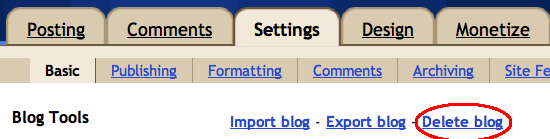Agar website/blog anda lebih menarik bisa kita tambahkan TOOLBAR seperti yg ada pada bagian bawah blog saya. Mari kita mulai bagaimana cara menambahkan toolbar ke website/blog anda.
1. Buka website
Wibiya
2. Klik Get It Now, tombol hijau yg berada di web tersebut..
3. Isi sesuai data yang anda punya, untuk membuat akun.
Full Name : [isi dengan nama anda]
Password : [isi dengan password yg anda inginkan]
Site Url : [isi dengan url website anda]
Site Name : [isi dengan nama website anda]
Site Language : [pilih bahasa yg akan anda gunakan]
lalu klik Next untuk melanjutkan.

4. Pilih theme toolbar yg telah disediakan. Anda juga bisa mengganti Web Icon anda, dengan meng-klik change yg ada di sisi kiri..
lalu klik Next untuk melanjutkan.